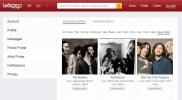OmniSidebar: personalizza la posizione della barra laterale di Firefox, l'accessibilità e altro
Se stai utilizzando Firefox, puoi sempre trovare modi per migliorare la tua esperienza di navigazione. Il potente browser Web open source ti consente di installare tantissime estensioni di terze parti che aiutano a migliorarne le funzionalità. Una delle cose più belle di Firefox è la barra laterale, che ti consente di accedere rapidamente ai tuoi segnalibri o cronologia elementi quando richiesti, altrimenti restano nascosti dietro il bordo sinistro del browser in modo da non interrompere il tuo flusso di lavoro. Ma ammettiamolo, la barra laterale di Firefox non è così potente come potrebbe essere, e dopo aver usato il OmniSidebar componente aggiuntivo per Firefox, posso tranquillamente dire che la barra laterale ha margini di miglioramento.
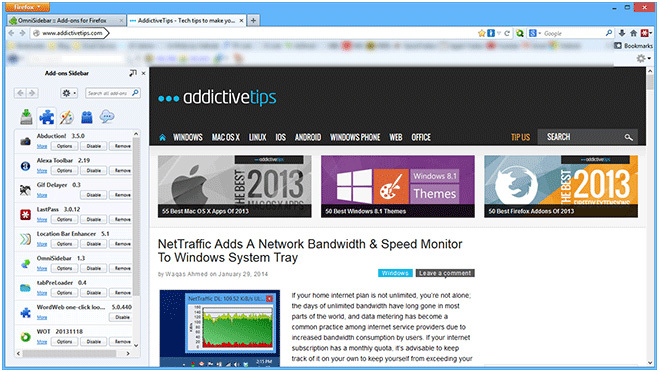
OmniSidebar sostituisce la barra laterale predefinita di Firefox con una versione migliorata con una migliore accessibilità e alcune ottime opzioni di personalizzazione. Per cominciare, ti consente di passare tra più barre laterali con un solo clic. Per impostazione predefinita, puoi chiamare i segnalibri o la barra della cronologia premendo rispettivamente Ctrl + B o Ctrl + H, ma con OmniSidebar puoi saltare rapidamente semplicemente facendo clic sul titolo della barra laterale.
Ecco le opzioni della barra laterale che puoi navigare istantaneamente tra:
- segnalibri
- Storia
- Siti LastPass
- Barra laterale dei componenti aggiuntivi
- Scratchpad
- Visualizza informazioni sulla pagina
- Console errori
- download

A differenza della sua controparte nativa, Omnisidebar porta un pulsante per staccarlo dal lato sinistro in un galleggiante finestra, che ti consente di spostarlo dove vuoi e semplicemente chiuderlo premendo il pulsante "X" quando sei fatto.
L'estensione aggiunge un'icona nella barra degli indirizzi. Facendo clic su questa icona è possibile attivare / disattivare la visualizzazione della barra laterale. Puoi anche fare clic con il pulsante destro del mouse su questa icona per passare da una barra laterale all'altra, passare dalla barra laterale completa a quella mini e accedere alle opzioni dell'estensione.
Le opzioni di OmniSidebar sono divise in tre schede: barra laterale principale, barra laterale doppia e globale. Dalle prime due schede, puoi cambiare la barra laterale dal bordo destro a sinistra, oppure aggiungere una seconda barra laterale a destra in modo da poter accedere a due barre laterali contemporaneamente. È inoltre possibile modificare il tasto di scelta rapida utilizzato per attivare OmniSidebar (F8, per impostazione predefinita). La terza scheda consente di personalizzare, tra le altre cose, i parametri dell'interfaccia utente come gli effetti di transizione e la trasparenza.

Nel complesso, un'ottima opzione per personalizzare la barra laterale di Firefox a proprio piacimento.
Installa OmniSidebar per Firefox
[attraverso gHacks]
Ricerca
Messaggi Recenti
Aggiungi A Mostra / Nascondi Attiva / disattiva campi password in Firefox
Quando si tratta di sicurezza della password, più lunga e complessa...
Reedy offre una lettura veloce online e offline intelligente [Chrome]
Ci sono molti contenuti informativi e divertenti disponibili online...
Let's Loop: Social Music Discovery tramite tutti i più diffusi servizi di streaming
I servizi di scoperta di radio e musica online cercano di essere so...


![Reedy offre una lettura veloce online e offline intelligente [Chrome]](/f/9a61f5aaf633cf65834ee5c2c43e2888.png?width=680&height=100)